作者的磨皮部分非常独特,利用滤镜找出人物斑点的选区,然后稍微调白即可消除斑点部分。然后再整体美白调色即可。原图

最终效果

一、打开素材图片,进入通道面板,把蓝色通道复制一份,然后对蓝色通道副本执行:滤镜 > 素描 > 影印,参数设置如下图。
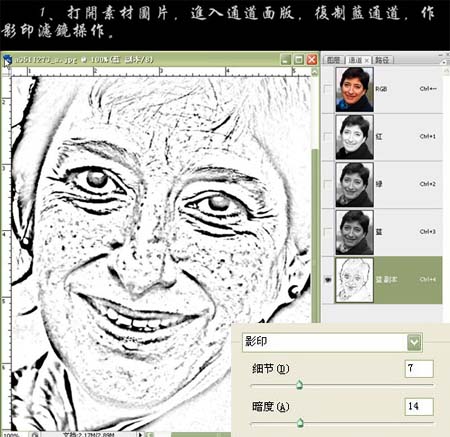
二、按Ctrl + Shift + I反相,载入选区,回到图层面板,创建曲线调整图层,参数设置如下图。
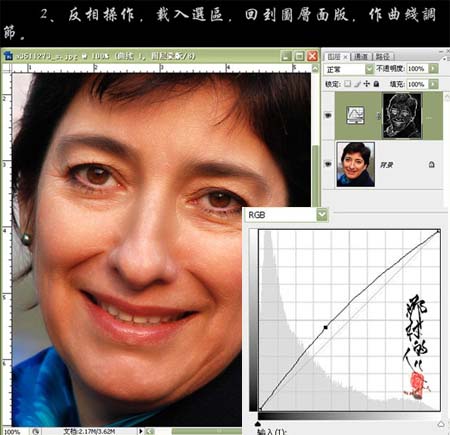
三、用黑色画笔把不需要操作的部分擦掉。
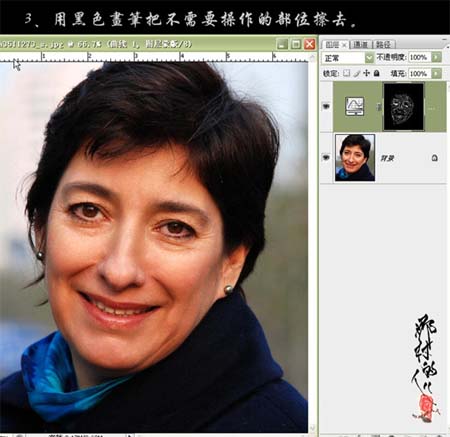
四、新建一个图层,按Ctrl + Alt + Shift + E盖印图层,进入通道面板,把蓝色通道复制一层,对蓝色副本通道执行:滤镜 > 其它 > 高反差保留,参数设置如下图左,确定后再执行:图像 > 调整 > 阈值,参数及效果如下图。
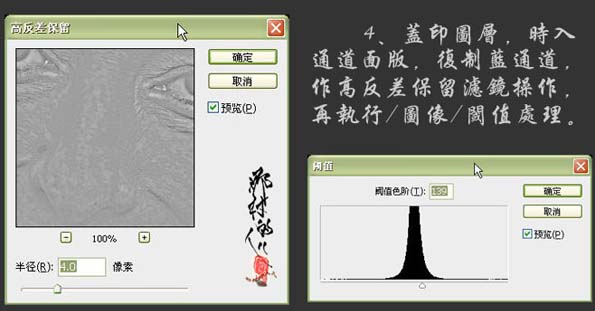
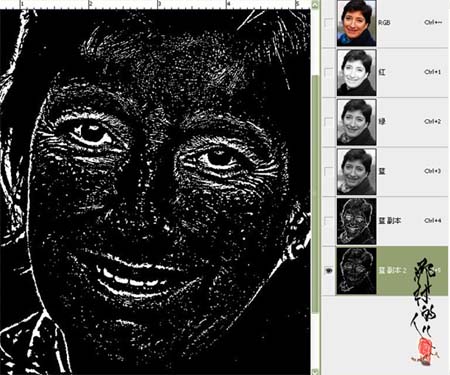
五、用黑色画笔擦去五官位置及人物的头发和衣服。
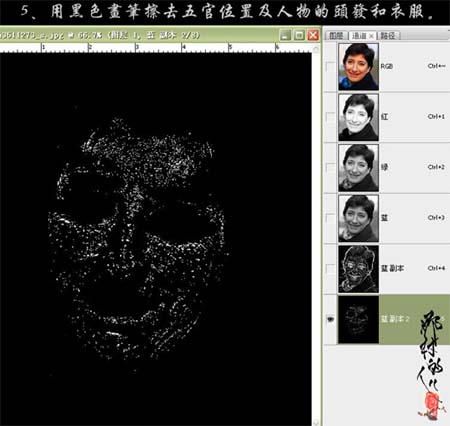
六、载入选区,按Ctrl + Alt + D羽化0.4像素,回到图层面板,创建曲线调整图层,参数设置如下图。
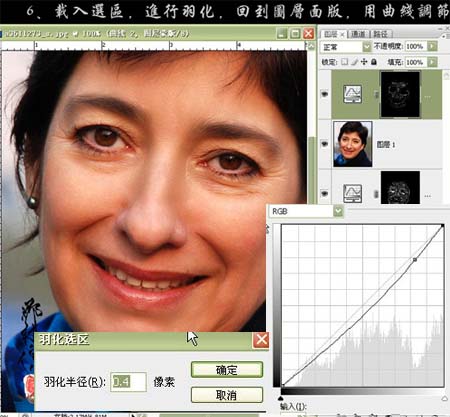
七、创建曲线调整图层,参数及效果如下图。
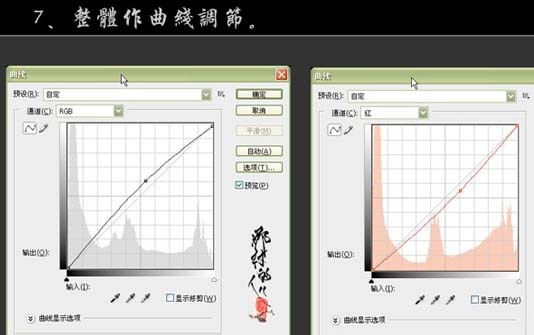

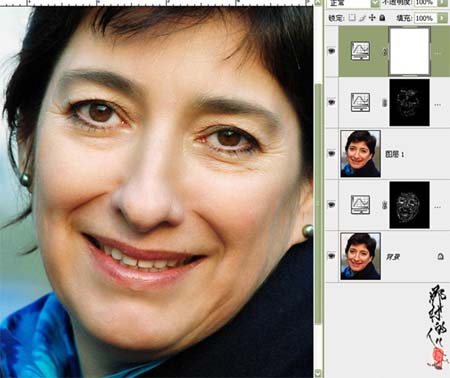
八、新建一个图层,盖印图层,处理一下细节,完成最终效果。

